Win7系統閒置服務指的是在Win7後台運行卻沒有被任何程序使用的服務。關閉閒置服務可以節省系統資源,那麼要如何關閉閒置服務呢?本文就來介紹一下Win7關閉閒置復制的方法。
具體步驟如下:
一、直接點擊開始-運行-輸入services.msc確定即可打開服務窗口,大家找到不用的服務進行禁用配置即可。
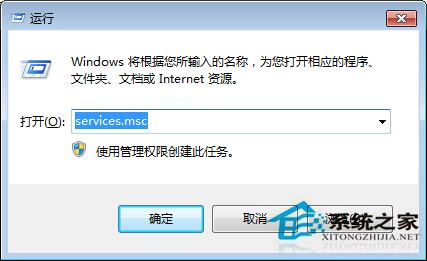
二、或者從控制面板-管理工具-服務-雙擊。如圖所示
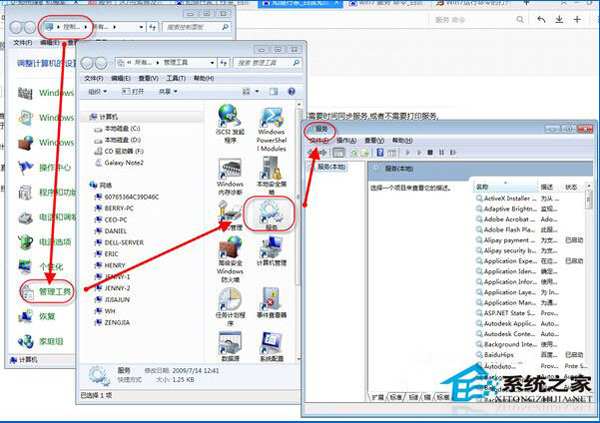
三、接下來就是對服務的操作,可以對服務的狀態進行調整,分別是自動\手動\禁用等,
舉例如下,不需要打印服務的時候,就可以把print服務設置為禁用,這樣Win7在加載系統時就不會加載該服務,起到加速的作用。
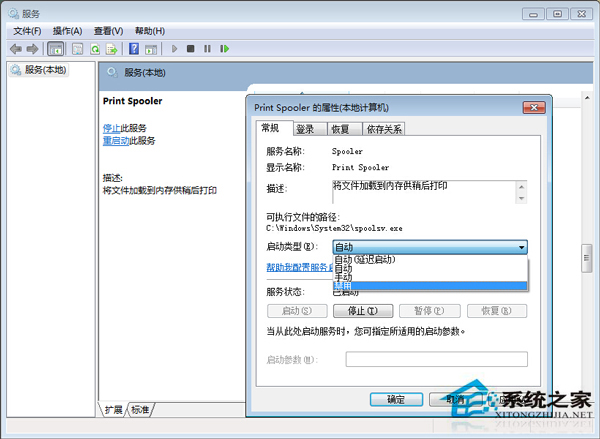
以上就是Win7關閉閒置服務的方法了,把哪些沒有用到的服務關閉掉,Win7系統的速度會變得更流暢一些。